- Microsoft a commencé à déployer la mise à jour Windows 10 mai 2020. Les utilisateurs qui ont installé les versions 1903 et 1906 sont prioritaires.
- L'installation prendra environ 20 minutes et nécessitera un redémarrage pour se terminer. Après le téléchargement, vous serez invité à redémarrer.
- Pour plus d'informations sur les mises à jour Windows, lisez nos articles de la Section Mises à jour Windows.
- Nous avons un énorme hub où vous pouvez trouver tout ce qu'il y a à savoir sur Windows. Visitez notre hub Windows 10.
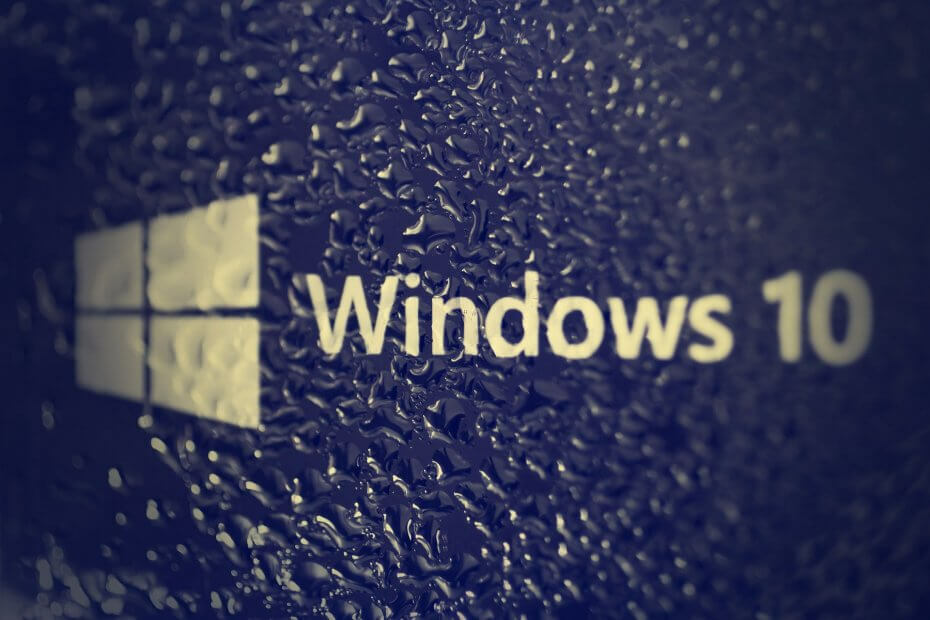
Ce logiciel maintiendra vos pilotes opérationnels, vous protégeant ainsi des erreurs informatiques courantes et des pannes matérielles. Vérifiez tous vos pilotes maintenant en 3 étapes faciles :
- Télécharger DriverFix (fichier de téléchargement vérifié).
- Cliquez sur Lancer l'analyse pour trouver tous les pilotes problématiques.
- Cliquez sur Mettre à jour les pilotes pour obtenir de nouvelles versions et éviter les dysfonctionnements du système.
- DriverFix a été téléchargé par 0 lecteurs ce mois-ci.
Microsoft a annoncé la disponibilité de la mise à jour Windows 10 mai 2020 en avril, via le programme Windows Insider, et c'est ainsi que nous avons réussi à vous tenir au courant de tous les nouvelles fonctionnalités de Windows 10 version 2004.
Maintenant, il est temps pour tout le monde d'obtenir la nouvelle mise à jour Windows 10 de mai 2020.
Comment puis-je installer la mise à jour Windows 10 mai 2020 ?
Pour vous assurer de continuer à avoir une expérience fiable et productive avec vos appareils Windows 10, nous adoptons une approche mesurée et progressive de la façon dont nous proposer la mise à jour de mai, limitant initialement la disponibilité aux appareils exécutant Windows 10, versions 1903 et 1909 qui recherchent la mise à jour via Windows Mettre à jour.
Donc, si vous n'avez pas installé les 1903 et 1909, vous verrez la mise à jour plus tôt que ceux qui ont installé des versions plus anciennes.
Pour vérifier si vous êtes éligible à une mise à jour, rendez-vous sur Paramètres, puis cliquez sur Mise à jour et sécurité puis, dans le volet de droite, cliquez sur le Vérifier les mises à jour bouton sous Mises à jour Windows.
Si vous pouvez voir le Mise à jour des fonctionnalités vers Windows 10, version 2004 vous pourrez frapper le Télécharger et installer bouton en dessous.
Cela prendra environ 20 minutes et nécessitera un redémarrage pour terminer. Après le téléchargement, vous serez invité à redémarrer. Vous pouvez soit effectuer le redémarrage à ce stade, soit le programmer pour un moment ultérieur.
Si votre système approche de la fin de vie, la mise à jour démarrera automatiquement afin que votre ordinateur reste protégé et à jour avec cette dernière version.
Que puis-je faire si je ne vois pas la mise à jour vers Windows 10, version 2004 ?
Selon Microsoft dans un vidéo d'instruction, soit vous avez une version antérieure à 1903 et vous devrez attendre qu'ils déverrouillent la mise à jour pour vous ou votre ordinateur a des problèmes de compatibilité avec la nouvelle mise à jour.
Vous pouvez également essayer de mettre à jour vers Windows 10 version 2004 en utilisant le Assistant de mise à jour depuis la page Microsoft.
Comment puis-je corriger l'erreur 0x80072f76 ?
Quelques utilisateurs ont signalé l'erreur de mise à jour Windows 0x80072f76 en essayant d'effectuer la mise à jour.
Le code d'erreur 0x80072F76 signifie que l'outil de création de support n'est pas autorisé à s'exécuter.
Pour résoudre ce problème, cliquez avec le bouton droit sur Media Creation Tool.exe et appuyez sur Propriétés. Cliquez ensuite sur Général et en bas, cliquez sur Débloquer. Appuyez sur Appliquer, puis sur OK.
Si vous rencontrez d'autres erreurs de mise à jour de Windows 10, nous pouvons vous aider avec notre Centre d'erreurs de mise à jour Windows.
Veuillez nous laisser vos commentaires dans la section commentaires ci-dessous à propos de cette mise à jour de Windows 10 mai 2020.


